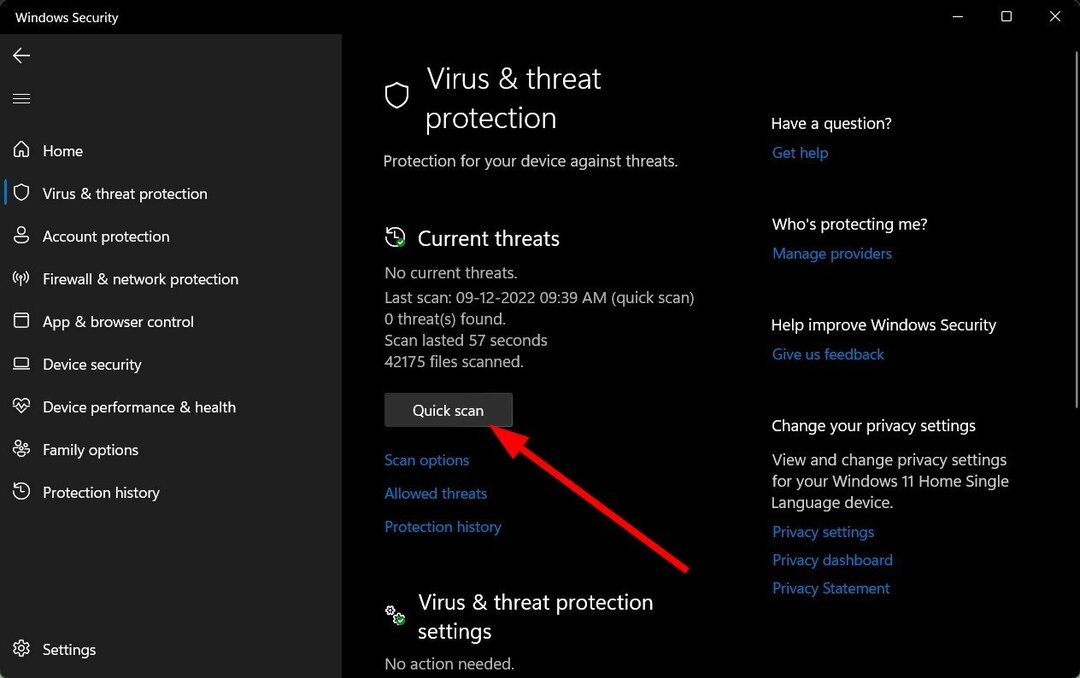Afinstallation af den relaterede applikation er effektiv til at rette dens fejl
- Winservice.exe-filen, der følger med SCM_Service by Netgear, er en legitim fil.
- Hvis du støder på en fejl med winservice.exe, er det sandsynligt, at SCM_Service-applikationen ikke kører korrekt.
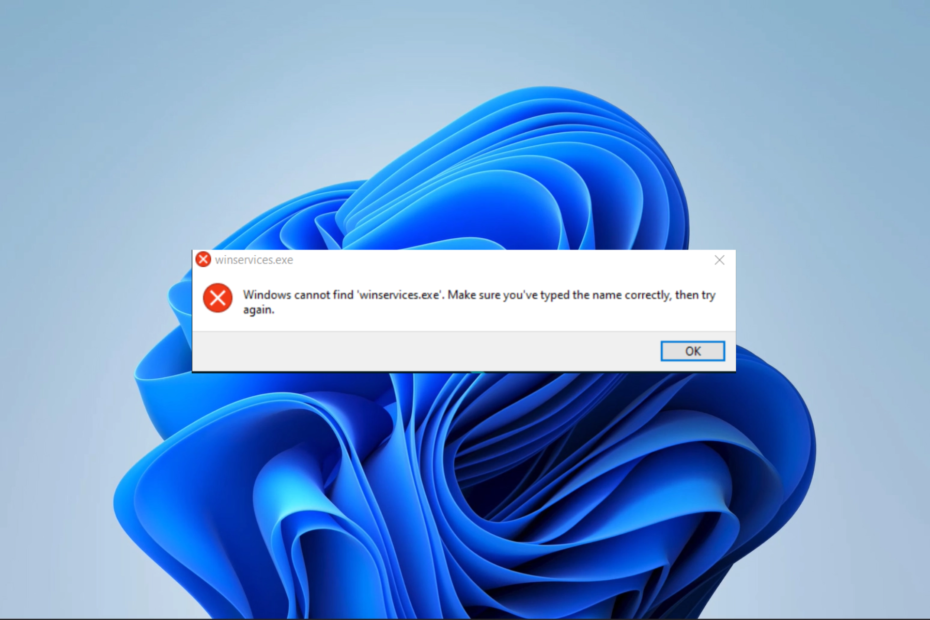
xINSTALLER VED AT KLIKKE PÅ DOWNLOAD FIL
- Download Fortect og installer det på din pc.
- Start værktøjets scanningsproces at lede efter korrupte filer, der er kilden til dit problem.
- Højreklik på Start reparation så værktøjet kunne starte fikseringsalgoritmen.
- Fortect er blevet downloadet af 0 læsere i denne måned.
Hvis du bemærker, at Winservice.exe udløser nogle fejl på din computer, og du er generet, kan det være malware; denne artikel er til dig, når vi udforsker filen og viser nogle nemme rettelser til dens fejl.
Før du kommer til det, er det vigtigt ikke at forveksle det for winserv.exe fil eller endda winservices.exe-filen, som ofte er en virus.
Hvad er Winservice.exe?
Winservice.exe-filen, der følger med SCM_Service by Netgear, er legitim. Det er en tjeneste, der er ansvarlig for at køre SCM_Service-applikationen. SCM_Service er et program, der bruges til at administrere Netgear-routere og -switches.
Hvis du er nysgerrig på tjenesten, kan du være interesseret i at kende nogle af de bedste tilbud på Netgear-routere.
Det er placeret i mappen angivet nedenfor og har ingen beskrivelse:
C:\Windows\SysWOW64

Hvordan retter jeg Winservice.exe-fejlene?
Før du går ind i en løsning, prøv denne løsning:
- Scan din computer for virus ved hjælp af en pålidelig antivirussoftware.
- Afinstaller det winservice.exe-associerede program.
Hvis fejlen fortsætter, skal du fortsætte til nedenstående løsninger.
1. Kør en filscanning
- Trykke Windows + R at åbne Løb dialog.
- Type cmd og ramte Ctrl + Flytte + Gå ind.

- Indtast scriptet nedenfor og tryk Gå ind.
sfc /scannow
- Følg eventuelle anvisninger, og genstart computeren, når scanningen er fuldført.
2. Gendan systemets sundhed
- Trykke Windows + R at åbne Løb dialog.
- Type cmd og ramte Ctrl + Flytte + Gå ind.

- Indtast scriptet nedenfor og tryk Gå ind.
DISM /Online /Cleanup-Image /RestoreHealth
- Vent på, at kommandoen er fuldført, og bekræft, at den løser winservice.exe-fejlen.
- Ltsvc.exe: Hvad er det og hvordan man afinstallerer det
- Hvad er Ui0detect.exe og hvad gør det?
- Hvad er Qhsafetray.exe & hvordan rettes dets applikationsfejl?
- Hvad er Rvlkl.exe og skal du afinstallere det?
- Hvad er IGFXSRVC.EXE, og skal du fjerne det?
3. Ren boot computeren
- Trykke Windows + R at åbne Løb dialog.
- Type msconfig og ramte Ctrl + Flytte + Gå ind.

- Klik Selektiv opstart sæt kryds i mulighederne for Indlæs systemservice og Indlæs opstart.

- Vælg Tjenester fane, tjek Skjul alle Microsoft-tjenester, og klik Slå alt fra.
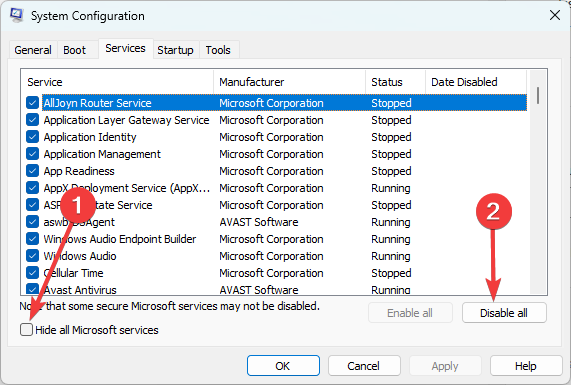
- Klik på Start op fanen og vælg Åbn Task Manager.

- Klik på et startprogram, og vælg Deaktiver knap. Gentag dette trin for så mange opstartsapps, som du har.
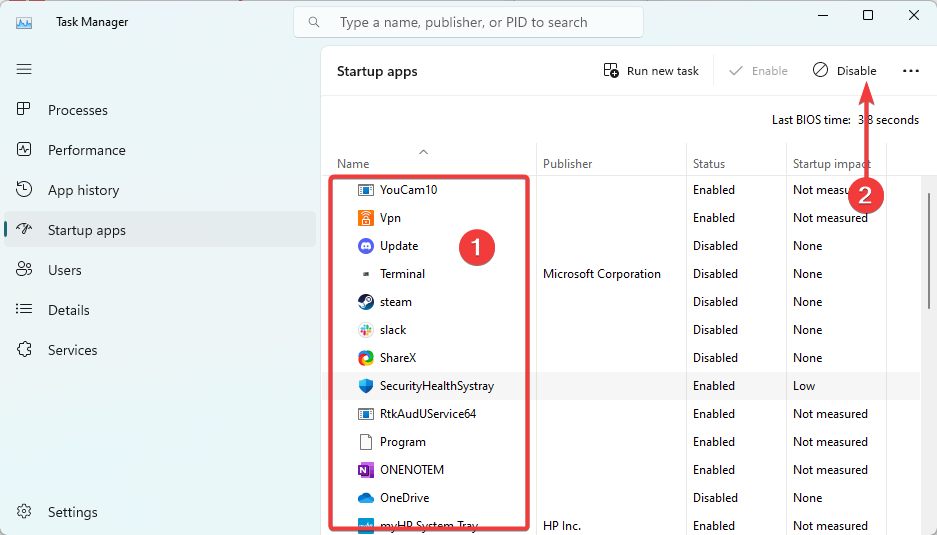
- Klik Okay og ansøge og luk konfigurationsværktøjet, genstart derefter enheden og kontroller, om det løser winservice.exe-fejlen.
Med nogen af de løsninger, der er diskuteret i vejledningen, bør du rette de fleste tilknyttede fejl, såsom Winservice.exe ikke fundet, ikke reagerer eller bruge for mange ressourcer.
Vi har dækket udførligt andre eksekverbare filer som onenotem.exe og overseer.exe; kan du tjekke deres guider.
Hvis du har yderligere spørgsmål, bedes du efterlade os en kommentar nedenfor; vi svarer dem med glæde.
Oplever du stadig problemer?
SPONSORERET
Hvis ovenstående forslag ikke har løst dit problem, kan din computer opleve mere alvorlige Windows-problemer. Vi foreslår, at du vælger en alt-i-en-løsning som Fortect at løse problemer effektivt. Efter installationen skal du blot klikke på Vis&Ret knappen og tryk derefter på Start reparation.